2023-07-10 252

打开钉钉,点击右下角“我的”;
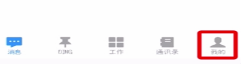
上滑屏幕,点击“设置”;
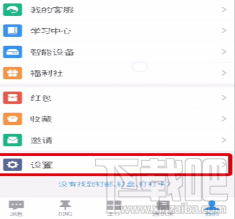
在设置页面中点击“帐号与安全”;
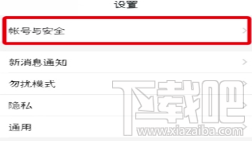
点击“帐号保护”;
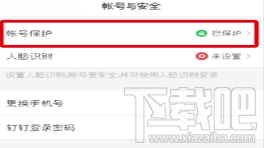
长按需要删除的设备,点击“确定”即可。
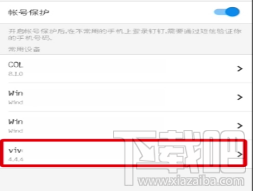
以上就是钉钉中删除登录设备的教程,希望对大家有帮助,更多精彩尽在下载吧。
原文链接:https://000nw.com/10842.html
=========================================
https://000nw.com/ 为 “电脑技术吧” 唯一官方服务平台,请勿相信其他任何渠道。
电脑技术 2023-07-23
系统教程 2023-07-23
应用技巧 2023-07-23
系统教程 2023-07-23
软件办公 2023-07-11
软件办公 2023-07-11
软件办公 2023-07-12
软件办公 2023-07-12
软件办公 2023-07-12
系统教程 2023-07-23
扫码二维码
获取最新动态
